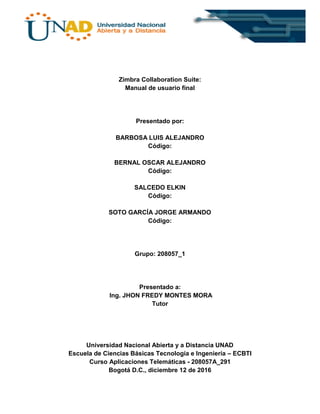
Zimbra - Manual de usuario final
- 1. Zimbra Collaboration Suite: Manual de usuario final Presentado por: BARBOSA LUIS ALEJANDRO Código: BERNAL OSCAR ALEJANDRO Código: SALCEDO ELKIN Código: SOTO GARCÍA JORGE ARMANDO Código: Grupo: 208057_1 Presentado a: Ing. JHON FREDY MONTES MORA Tutor Universidad Nacional Abierta y a Distancia UNAD Escuela de Ciencias Básicas Tecnología e Ingeniería – ECBTI Curso Aplicaciones Telemáticas - 208057A_291 Bogotá D.C., diciembre 12 de 2016
- 2. 2 Introducción Desde la evolución del correo y el uso de las TIC a favor de la consecución de los objetivos organizacionales de pequeñas, medianas y grandes empresas, han aparecido herramientas que facilitan la mensajería y la colaboración empresarial, siendo Microsoft, Novell e IBM los líderes en el desarrollo de estos productos, los cuales se han caracterizado por suplir las necesidades básicas de sus usuarios y por ser aplicaciones no libres. Ante esta situación la comunidad de código libre desarrollo el proyecto Zimbra, con miras a suplir las mismas necesidades y con mejoras que lo hagan competitivo con las aplicaciones existentes Microsoft Exchange, Groupwise y Lotus Notes. Este proyecto fue adquirido por Yahoo en el 2007 y a pesar de ser un código libre, para la modificación debe guiarse bajo los términos de su licencia, existe una versión de la comunidad de código abierto (Open Source) y otra comercial (Zimbra Network), que posee como valor agregado el soporte y otras funcionalidades. La instalación de Zimbra incluye innumerables posibilidades de interconexión con diversas aplicaciones de correo tanto para Windows como para Linux, Apple y dispositivos móviles, como Microsoft Outlook, Thunderbird, Apple Mail, fedora, Mobil Mail Client, respectivamente. Así mismo existe una versión Zimbra Desktop que permite gestionar todas las cuentas de correo electrónico que se tiene registradas en Windows live Hotmail, Gmail, AOL, Zimbra, Yahoo, entre otras, permitiendo trabajar con o sin conexión y evitando la congestión de la red provocada por los usuarios al revisar el buzón del correo en línea.
- 3. 3 Zimbra Collaboration Suite: Manual de usuario final Zimbra Collaboration Suite (ZCS) es un producto creado por el grupo de trabajo Zimbra, Inc., con sede en Palo Alto, California, EE.UU. La compañía fue adquirida por Yahoo en septiembre de 2007, y posteriormente adquirida por VMware en enero 2010. Consta de dos componentes de cliente y servidor. Dos versiones de Zimbra están disponibles: una versión de código abierto, y una versión con soporte comercial ("Zimbra Network") con los componentes de código cerrado, como un conector de propiedad MAPI de Outlook para la sincronización de calendarios. El Cliente Web ZCS es una suite de colaboración con todas las funciones que admite calendarios de correo electrónico, grupo y compartir documentos mediante una interfaz web Ajax que brinda opciones de arrastrar y soltar, y menús del botón derecho en la interfaz de usuario, así como consejos sobre algunas herramientas. También se incluyen funciones avanzadas de búsqueda y relaciones de fecha, la creación de documentos en línea y una interfaz de usuario de administración completa. ZCS puede sincronizar el correo, contactos y elementos de la agenda con los clientes de correo de código abierto, como Novell Evolution y también con los clientes propietarios como Microsoft Outlook y Apple Mail, pero sólo a través de conectores patentados disponibles exclusivamente en la versión con soporte comercial. Zimbra también proporciona compatibilidad nativa de sincronización de dos vías para muchos dispositivos móviles (Nokia E series, BlackBerry, Windows Mobile, iPhone, Android). Operaciones básicas de correo Zimbra 1. Acceso al cliente web: En este caso, el acceso se logra introduciendo la dirección web https://mail.appstelematicas.loc (previa creación de registro DNS que apunta la URL a una dirección IP). Dado que es conexión http segura y se trata de un certificado de seguridad autofirmado, el navegador mostrará la respectiva advertencia de seguridad, por lo cual es necesario agregar la excepción para que nos permita avanzar a la siguiente pantalla. En el ejemplo, se utilizó el navegador Mozilla Firefox:
- 4. 4 Figura #1: Advertencia de seguridad al ingresar la dirección web del servidor Zimbra. Diciembre de 2016. Elaboración de Jorge Armando Soto García. Una vez confirmada la excepción, llegaremos a la pantalla de login del aplicativo, en la cual debemos ingresar nuestras credenciales: Figura #2: Pantalla de ingreso a la cuenta de correo Zimbra. Diciembre de 2016. Elaboración de Jorge Armando Soto García.
- 5. 5 Si ingresamos correctamente la información de inicio de sesión, ingresaremos a la bandeja de entrada de nuestro correo electrónico: Figura# 3: Bandeja de entrada de correo electrónico Zimbra. Diciembre de 2016. Elaboración de Jorge Armando Soto García. 2. Lectura de correos: Cuando a su dirección de correo le envían un mensaje, éstos se guardan en su BANDEJA DE ENTRADA, ubicada en el panel izquierdo en la parte superior. Esta opción despliega una lista de correos, haciendo clic sobre un mensaje se visualizará la totalidad del contenido del mensaje: Figura# 4: Lectura de mensajes de correo electrónico. Diciembre de 2016. Elaboración de Jorge Armando Soto García.
- 6. 6 La cantidad de mensajes mostrados por página en su buzón de entrada es controlada en la opción Preferencias, ubicado en el panel superior. De esta forma, en caso que tenga más más mensajes que el total de los desplegados, debe bajar la barra de navegación hasta el final y de forma automática le irán apareciendo los correos restantes en grupos de 50 por default. Cuando usted reenvía o responde correos, éstos aparecerán agrupados en su bandeja de entrada para facilitar la continuación de la comunicación con el destinatario: Figura #5: Agrupación de mensajes. Diciembre de 2016. Elaboración de Elkin Salcedo. En caso de que usted reciba contenido no deseado puede habilitar la opción de Spam lo cual permite clasificar, el mensaje como no deseado y en caso que le vuelva a enviar un correo el mismo remitente éste irá directamente a una carpeta de spam y no a su buzón de entrada. Si en algún momento usted desea volver a ver los mensajes en su bandeja de entrada, diríjase a la carpeta Spam y desmarque el remitente. Figura #6: Correo no deseado. Diciembre de 2016. Elaboración de Jorge Armando Soto García.
- 7. 7 3. Redacción de correos nuevos: Cuando usted abre un correo de su bandeja de entrada puede responder el correo o reenviarlo al mismo remitente, Para esto haga clic en la opción Responder, Responder a todos o Reenviar. y a continuación redacte el correo normalmente, esta opción le permite evitar escribir nuevamente la dirección de su contacto o la búsqueda del mismo en una lista. Si lo que usted desea es escribir un correo nuevo, haga clic en botón NUEVO MENSAJE ubicado en la barra de herramientas, luego mostrará la página para crear un nuevo correo electrónico, a continuación, complete los campos con la dirección de destino. Figura #7: Redacción de un nuevo mensaje de correo electrónico. Diciembre de 2016. Elaboración de Jorge Armando Soto García. Usted puede enviar el correo a más de un destinatario a la vez, ingresando las respectivas direcciones separadas por comas. (en Para: o CC:) Luego escriba una descripción o título del mensaje en el campo ASUNTO, y en el espacio en blanco desarrolle el texto o cuerpo del mensaje. Si usted prefiere que los destinatarios no vean a quien más le fue enviado el mensaje habilite la opción Mostrar CCO para que aparezca el campo y allí escriba las direcciones que desee ocultar. 4. Firma personalizada de los correos: Una vez finalizada la redacción del correo, éste puede ir firmado por usted, una firma es una serie de datos que aparecerán al final de cada correo que usted envíe. Para realizar una firma diríjase a la pestaña PREFERENCIAS, luego escoja la opción FIRMAS, en el espacio NOMBRE asigne un nombre que puede ser “firma 1” según el caso luego, en el espacio en blanco se introducen los datos que aparecerán luego como la firma, en el costado izquierdo en la opción TEXTO SIN FORMATO puede escoger formato html para insertar una imagen si
- 8. 8 así lo desea y finalmente en el panel inferior UTILIZAR FIRMAS determine la posición de la firma en el correo y active la firma escogiendo el nombre que asignado anteriormente. Un ejemplo de firma comercial puede ser el siguiente: Figura #8: Creación de firma personalizada. Diciembre de 2016. Elaboración de Jorge Armando Soto García. 5. Adjuntar archivos: Para adjuntar un archivo de texto, o una imagen al correo electrónico basta con arrastrar el archivo hasta el espacio debajo del asunto del mensaje que se está redactando, en el caso que se quiera mostrar la imagen dentro del mensaje, haga click en OPCIONES, luego en formato html y luego en ADJUNTAR se despliega un menú para buscar la ubicación del archivo a adjuntar, y en la parte inferior se habilitará la opción “Mostrar imágenes en el texto del mensaje”:
- 9. 9 Figura #9: Inserción de imágenes en el cuerpo del mensaje. Diciembre de 2016. Elaboración de Jorge Armando Soto García. 6. Creación de Carpetas: Para mantener un orden y facilitar la administración de los correos usted puede crear carpetas; en el panel izquierdo seleccione la imagen al lado de CARPETAS, asigne un nombre y si lo desea un color y la ubicación de la carpeta. Cilck en Aceptar y la nueva carpeta aparecerá en el panel izquierdo, luego basta con arrastrar el correo hasta ella para insertarlo dentro.
- 10. 10 Figura #10: Creación de carpetas en bandeja de entrada. Diciembre de 2016. Elaboración de Jorge Armando Soto García. 7. Eliminar mensajes de correo: Otra acción que le ayudará a mantener en orden su bandeja de entrada es eliminar correos que no necesita, basta con posicionarse en el correo y dar click en la opción ELIMINAR, hecho esto, el correo irá a la carpeta PAPELERA del panel izquierdo, en caso que se desee recuperarlo luego; también puede vaciar el contenido de la papelera entrando en ella y seleccionando los mensajes que desea eliminar definitivamente, si son todos oprima el primer cuadro que automáticamente seleccionará la totalidad de ellos, clic en ELIMINAR y listo. Figura #11: Eliminación de mensajes de correo electrónico. Diciembre de 2016. Elaboración de Jorge Armando Soto García.
- 11. 11 8. Borrador de Correo: Cuando un correo que está siendo redactado no es enviado, automáticamente irá a la carpeta BORRADORES, esta herramienta permite continuar luego con la redacción sin tener que volver a escribir. Figura #11: Borrador de correo electrónico. Diciembre de 2016. Elaboración de Jorge Armando Soto García.
- 12. 12 Bibliografía Wire, D. (11 de Julio de 2012). VMware’s Path To Cloud Messaging & Collaboration – Introducing Zimbra 8. Obtenido de https://blog.zimbra.com/2012/07/zimbra8/ Rojas Velasco, E. (s.f.). Presentación de Zimbra – Introducción. Obtenido de http://webmailzimbra.galeon.com/productos2145958.html.